
Ясно е, че за някои директории в Windowsдостъпът може да бъде ограничен или отказан, така че потребителите да не могат да изтриват или променят съдържащите се в тях системни елементи. По същия начин достъпът може да бъде ограничен до потребителски папки, ако в системата са регистрирани няколко от тях. И накрая, когато компютрите са комбинирани в една локална или виртуална мрежа, терминалите могат да взаимодействат помежду си, но не могат да виждат директориите. Във всички случаи ще трябва да разберете как да отворите достъпа до папка или файл. Вярно е, че трябва незабавно да се каже, че това е различен вид достъп.
Да започнем с най-простите.Да предположим, че потребителски компютър е свързан с локална мрежа и потребителят трябва да създаде някаква директория (например с музика, видео или снимки), видяна от други потребители. Как да отворите достъпа до папката в тази ситуация? Няма нищо по-лесно.

Изберете желаната директория чрез менюто RMBотидете на свойствата и в раздела за достъп просто натиснете съответния бутон. След това ще се появи прозорец, в който ще трябва да изберете и добавите потребители, свързани към мрежата, и да кликнете върху бутона „Сподели“. След приключване на тази процедура, след няколко секунди, директорията ще се появи в публичното пространство.
Въпреки това, с горната опцияпотребителите на трети страни няма да могат да извършват никакви действия със самата папка и нейното съдържание, тъй като нямат достатъчно права (разрешения) за това. Как да отворите достъп до папката в този случай?

За целта използвайте бутона в раздела за достъпразширени настройки, след които се маркира точката за достъп и след това се натиска бутона за разрешения. Можете да изберете потребители с бутона за добавяне, но в повечето случаи е достатъчно да изберете групата „Всички“ и да зададете необходимите разрешения, като отбележите необходимите елементи в списъка по-долу. Подобни действия се извършват в раздела за сигурност, където потребителите вече не са избрани, а групи, за които са зададени същите разрешения, които са били приложени в предишния пример.
Сега няколко думи за заключени директории.Вече не говорим за системни папки, въпреки че предложеното решение може да се приложи и към тях. Най-често тази опция е полезна, ако директорията, например, останала от деинсталираната програма или вирус, не може да бъде изтрита по обичайния начин.

В такава ситуация раздела за сигурност всвойствата на избраната директория, трябва да използвате бутона "Advanced" и в новия прозорец щракнете върху хипервръзката към промените на собственика, след което посочете себе си като любим човек и запазете промените. След приключване на действията папката може да бъде изтрита без проблеми (при условие, че влезете в системата под ваша собствена или регистрация на администратор).
И накрая, нека видим как да отворите достъпа до папкатаизползване на програми на трети страни. Най-известната програма за извършване на подобни действия е малкото приложение Unlocker. Той се инсталира като вграден инструмент в някои компилации на Windows.
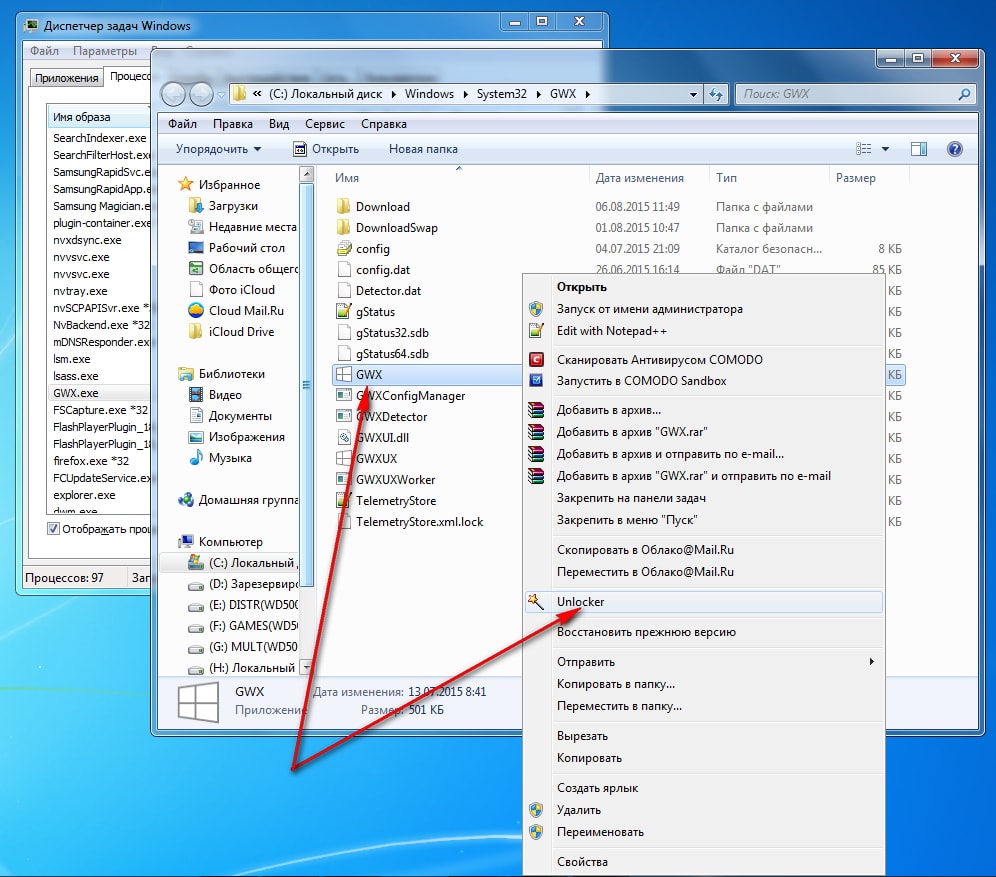
Тъй като програмата интегрира своя собственакоманда в контекстното меню, няма нищо по-лесно от щракване с десния бутон върху избраната директория или файл, от менюто изберете реда с името на приложението и в прозореца на програмата просто натиснете бутона Отключи. След това можете да извършвате всякакви действия с директорията до изтриване.
И накрая, остава да добавим това с чистоот практическа гледна точка, за достъп до мрежата е достатъчно просто отваряне, така че правото на промяна на съдържанието на папката остава за потребителя, предоставил такъв достъп. В случай, че трябва да отключите папка (но не и защита с парола или криптиране), най-лесният начин е да използвате програмата Unlocker, тъй като отнема минимум време и действията се опростяват до краен предел.


























